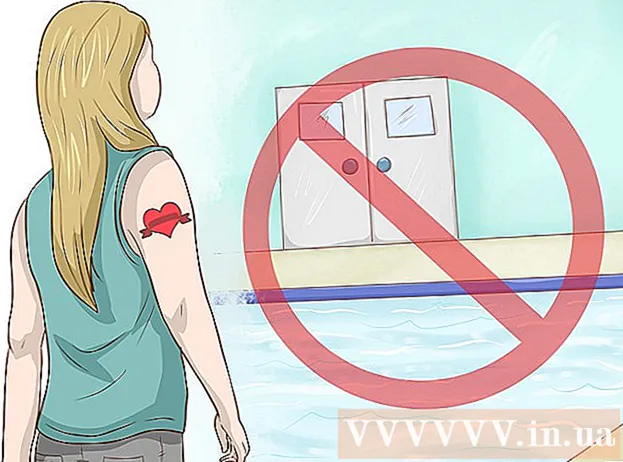लेखक:
Virginia Floyd
निर्मितीची तारीख:
12 ऑगस्ट 2021
अद्यतन तारीख:
1 जुलै 2024

सामग्री
विंडोज आणि मॅक ओएस वर, आपण आपल्या आयट्यून्स लायब्ररीत सीडी मधून पटकन गाणी जोडू शकता. हे आपल्याला डिजिटल उपकरणांवर सीडी संगीत ऐकण्याची अनुमती देईल. आयट्यून्स आपोआप सीडीवरून सर्व अतिरिक्त माहिती जसे की कलाकाराचे नाव, अल्बमचे नाव, गाण्याचे शीर्षक आणि डिस्क शैली आयात करते.
पावले
 1 ITunes उघडा. प्रोग्रामला नवीनतम आवृत्तीवर अद्यतनित करा (आवश्यक असल्यास). हे करण्यासाठी, "अद्यतन करा" क्लिक करा. अद्यतने लागू करण्यासाठी आयट्यून्स रीस्टार्ट केले जातील. आपल्याकडे आयट्यून्स नसल्यास, आपण ते Apple.com वरून विनामूल्य डाउनलोड करू शकता.
1 ITunes उघडा. प्रोग्रामला नवीनतम आवृत्तीवर अद्यतनित करा (आवश्यक असल्यास). हे करण्यासाठी, "अद्यतन करा" क्लिक करा. अद्यतने लागू करण्यासाठी आयट्यून्स रीस्टार्ट केले जातील. आपल्याकडे आयट्यून्स नसल्यास, आपण ते Apple.com वरून विनामूल्य डाउनलोड करू शकता.  2 आपण सीडी वरून आयट्यून्स लायब्ररीमध्ये संगीत आयात करू इच्छित असलेले स्वरूप निवडा.
2 आपण सीडी वरून आयट्यून्स लायब्ररीमध्ये संगीत आयात करू इच्छित असलेले स्वरूप निवडा.- विंडोज: "संपादित करा" (प्रोग्रामच्या शीर्षस्थानी) क्लिक करा.
- मॅक ओएस एक्स: आयट्यून्स (प्रोग्रामच्या शीर्षस्थानी) क्लिक करा.
 3 मेनूमधून "प्राधान्ये" निवडा. "सामान्य" विभागात, "आयात सेटिंग्ज" (तळाशी उजवीकडे) क्लिक करा.
3 मेनूमधून "प्राधान्ये" निवडा. "सामान्य" विभागात, "आयात सेटिंग्ज" (तळाशी उजवीकडे) क्लिक करा. - डीफॉल्ट स्वरूप AAC स्वरूप आहे. हे स्वरूप तुलनेने लहान फाइल आकारासह उच्च दर्जाचे ऑडिओचे समर्थन करते.
- एमपी 3 फॉरमॅट उच्च ध्वनी गुणवत्तेचे समर्थन करते आणि बहुतेक डिजिटल उपकरणांद्वारे प्ले करण्यायोग्य आहे, परंतु एमपी 3 फायली मोठ्या आहेत.
- एआयएफएफ आणि डब्ल्यूएव्ही फायली खूप मोठ्या आहेत आणि विशिष्ट प्रकल्पांसाठी वापरल्या जातात जसे की ऑडिओ संपादक.
- AAC फॉरमॅट (AAC Encoder) निवडून, तुम्हाला ध्वनी गुणवत्ता आणि फाइल आकार यांच्यामध्ये सर्वोत्तम संतुलन मिळेल.
 4 तुमच्या iTunes लायब्ररीत तुमच्या ऑप्टिकल ड्राइव्हमध्ये तुम्हाला गाणी जोडायची असलेली डिस्क घाला. कलाकारांचे नाव, अल्बमचे नाव, गाण्याचे शीर्षक, शैली आणि बरेच काही यासारख्या सीडी माहितीसाठी ITunes आपोआप ऑनलाइन डेटाबेस (CDDB) शोधेल. याला फक्त काही सेकंद लागतात.
4 तुमच्या iTunes लायब्ररीत तुमच्या ऑप्टिकल ड्राइव्हमध्ये तुम्हाला गाणी जोडायची असलेली डिस्क घाला. कलाकारांचे नाव, अल्बमचे नाव, गाण्याचे शीर्षक, शैली आणि बरेच काही यासारख्या सीडी माहितीसाठी ITunes आपोआप ऑनलाइन डेटाबेस (CDDB) शोधेल. याला फक्त काही सेकंद लागतात. - आयट्यून्सला आपल्या सीडीबद्दल माहिती मिळाल्यानंतर, ती प्रोग्रामच्या डाव्या उपखंडात "डिव्हाइसेस" अंतर्गत प्रदर्शित केली जाईल.
 5 डाव्या उपखंडातील CD चिन्हावर क्लिक करा. डिस्कबद्दल संपूर्ण माहिती असलेली एक विंडो उघडेल.
5 डाव्या उपखंडातील CD चिन्हावर क्लिक करा. डिस्कबद्दल संपूर्ण माहिती असलेली एक विंडो उघडेल.  6 "आयात सीडी" (तळाशी उजवीकडे) क्लिक करा. आयट्यून्स आपोआप सीडीमधील सर्व गाणी त्याच्या लायब्ररीमध्ये आयात करतील (कॉपी प्रगती प्रत्येक ट्रॅकच्या पुढे तसेच विंडोच्या शीर्षस्थानी प्रदर्शित केली जाईल).
6 "आयात सीडी" (तळाशी उजवीकडे) क्लिक करा. आयट्यून्स आपोआप सीडीमधील सर्व गाणी त्याच्या लायब्ररीमध्ये आयात करतील (कॉपी प्रगती प्रत्येक ट्रॅकच्या पुढे तसेच विंडोच्या शीर्षस्थानी प्रदर्शित केली जाईल). - जेव्हा आयात प्रक्रिया पूर्ण होते, जोडलेली गाणी पाहण्यासाठी संगीत (डाव्या उपखंडातील लायब्ररीखाली) क्लिक करा.
 7 रचना माहिती बदलण्यासाठी, एकदा बदललेल्या माहितीसह फील्डवर क्लिक करा आणि नंतर फील्डवर पुन्हा क्लिक करा (विंडोजमध्ये, फील्डवर उजवे-क्लिक करा).
7 रचना माहिती बदलण्यासाठी, एकदा बदललेल्या माहितीसह फील्डवर क्लिक करा आणि नंतर फील्डवर पुन्हा क्लिक करा (विंडोजमध्ये, फील्डवर उजवे-क्लिक करा).- सर्व गाण्यांसाठी माहिती (उदाहरणार्थ, कलाकाराचे नाव) संपादित करण्यासाठी, सर्व गाणी निवडा (शिफ्ट दाबून ठेवा), नंतर नियंत्रण दाबा आणि धरून ठेवा आणि निवडलेल्या क्षेत्रावर क्लिक करा. खाली स्क्रोल करा आणि दिसत असलेल्या मेनूमध्ये "माहिती मिळवा" शोधा. हे आपल्याला कलाकाराचे नाव, शैली, अल्बमचे नाव इत्यादी बदलण्याची परवानगी देईल. एकाच वेळी सर्व ट्रॅकसाठी.
- गाणी आयात करताना सीडी माहिती इतकी महत्वाची नसते, परंतु आपल्या आयट्यून्स लायब्ररीमध्ये गाणी आयोजित आणि शोधताना ती उपयोगी पडते.
टिपा
- आपण काही गाणी आयात करू इच्छित नसल्यास, फक्त त्या गाण्यांच्या पुढील बॉक्स अनचेक करा. ते आयात प्रक्रियेदरम्यान वगळले जातील.
चेतावणी
- आपण किंवा इतर वापरकर्त्याने बर्न केलेली डिस्क आयात केल्यास, iTunes सीडी माहिती ओळखत नाही आणि आपल्याला ती व्यक्तिचलितपणे प्रविष्ट करावी लागेल.